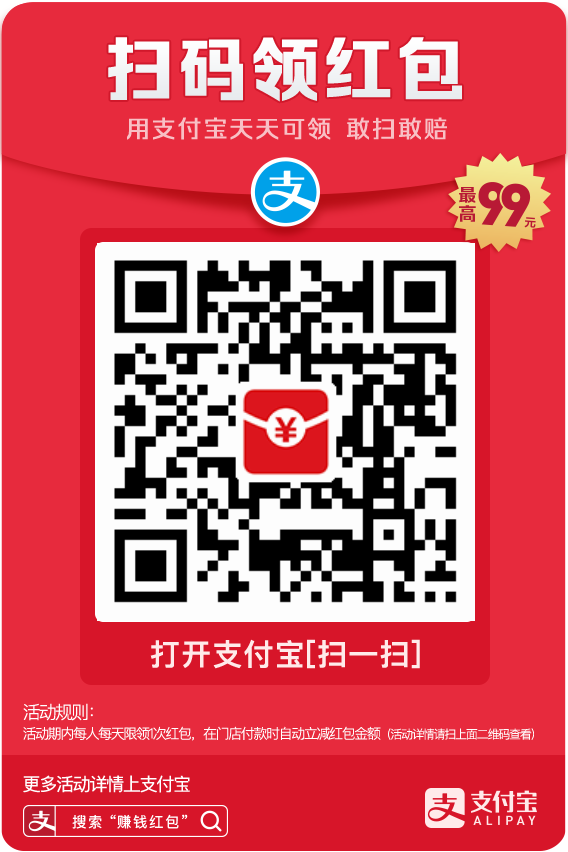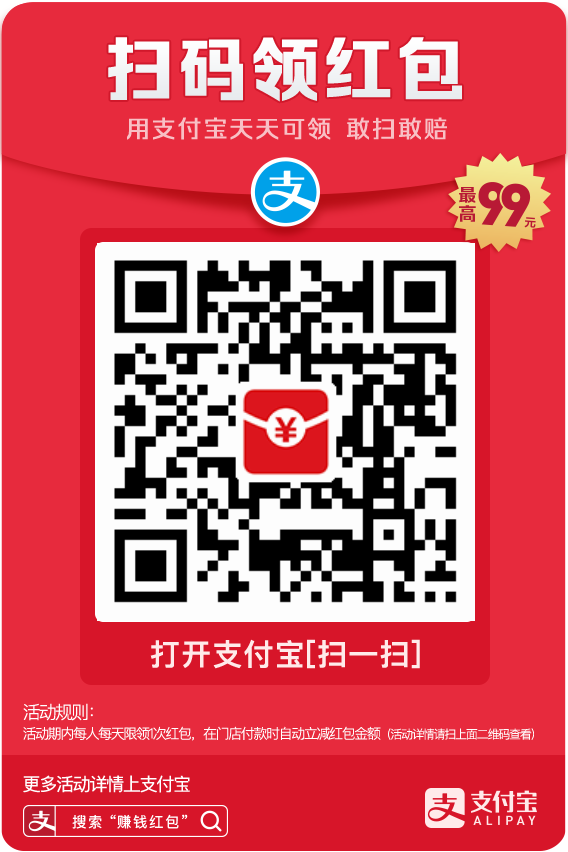最近玩Wifi无线局域网共享上网,遇到了重大难题。
环境:Windows Server 2008 DataCenter
一开始就碰上了郁闷的问题:在“本地网络”上找不到“共享”选项卡,根据帮助提示,当只有一个网卡时不会出现“共享”选项卡,可我这实在是有线、无线共计两块网卡了,莫有办法,在网上疯狂的查资料,最后终于发现一个秘密,据说Datacenter版不支持ICS,令人崩溃……
只好走NAT了,我们用netsh来实现吧!
第一步要做的是:将“Routing and Remote Access”设为自动启动,并启动服务。可以替代的办法是:在网络管理里面“新建传入连接”。
第二步:敲命令:
C:\>netsh
netsh>routing
netsh routing>
这一步提示“找不到下列命令: routing。”?貌似2008是这个毛病,我们在角色里面添加“网络策略和访问服务”(只需要选择里面的路由和远程访问)即可,再次回到命令行下,好了,我们现在可以看到netsh routing>了。继续:
netsh routing>ip nat
netsh routing ip nat>install /* 安装NAT */
netsh routing ip nat>add interface 本地连接 full /* 设置“本地连接”为共享 */
netsh routing ip nat>add interface 无线连接 private /* 设置为无线网关 */
netsh routing ip nat>autodhcp
netsh routing ip autodhcp>install /* 启用DHCP服务 */
netsh routing ip autodhcp>set global 172.16.0.0 255.255.255.0 /* 设置DHCP分配范围(默认为192.168.0.0,注意,结尾必须是.0) */
netsh routing ip autodhcp>add exlusion 172.16.0.1 /* 设置保留IP地址 */
netsh routing ip autodhcp>dnsproxy
netsh routing ip dnsproxy>install /* 启用本机DNS代理 */
然后,手工设置一下无线网卡的IP和DNS吧,你电脑已经可以作为无线网关,可供其它电脑无线上网了。
后话,关于刚才安装了“路由和远程访问”服务的同学可以继续看:
安装了该服务后,我们完全可以在服务管理器中图形化操作,右键“路由和远程访问 - 配置并启用路由和远程访问”,到了这一步,有时会提示“删除传入连接”,按提示删除即可,万一部分电脑“人品爆发”,发现网络连接里面根本没有“传入连接”也出现了这个提示,临时处理方法是修改注册表:
HKLM\SYSTEM\CurrentControlSet\Services\RemoteAccess\Parameters\IsConfigured=0
这时便可以启用路由和远程访问管理。具体的图形操作,懒得啰嗦了。